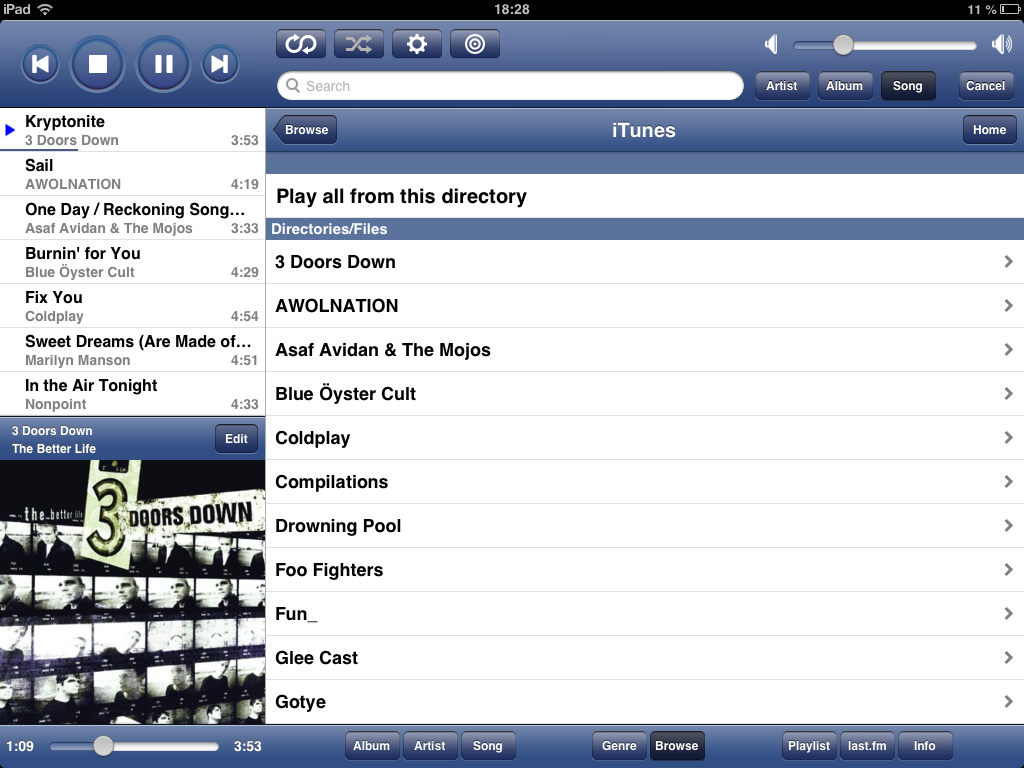MPD est un daemon administré par une application cliente via le réseau. Il nous faut donc créer un réseau WiFi dans la voiture afin de pouvoir piloter MPD grâce à des périphériques divers. Nous n’allons pas poser de routeur wifi sous le siège pour créer un réseau wifi… Nous allons plutôt transformer le Pi en point d’accès WiFi !
Hostapd
Le paramétrage de hostapd se fait grâce au fichier de configuration /etc/hostapd/hostapd.conf.Il n’est pas nécessaire d’avoir un haut niveau de sécurité sur ce réseau WiFi. Aussi, je décide de laisser le réseau WiFi ouvert 🙂 C’est open bar !
Voici ma configuration :
interface=wlan0 ssid=Carpo channel=1 auth_algs=1 driver=rtl871xdrv ieee80211n=1 hw_mode=g device_name=RTL8192CU manufacturer=Realtek
dnsmasq
J’utilise dnsmasq pour attribuer une adresse IP automatiquement à tous les clients WiFi qui se connectent au Pi. Voici le contenu de mon fichier de configuration /etc/dnsmasq.conf.
interface=wlan0 dhcp-leasefile=/tmp/dnsmasq.leases dhcp-authoritative dhcp-option=1,255.255.255.0 dhcp-option=3,192.168.103.1 # default gateway dhcp-option=6,192.168.103.1 # dns server dhcp-range=192.168.103.10,192.168.103.99,255.255.255.0,72h
Configuration minimaliste 🙂
Configuration de l’interface réseau
Il convient enfin de configurer l’interface WiFi du Pi avec une adresse IP fixe. Voici le contenu de mon fichier /etc/network/interfaces.
auto lo
iface lo inet loopback
auto eth0
allow-hotplug eth0
iface eth0 inet static
address 192.168.100.31
netmask 255.255.255.0
network 192.168.100.0
broadcast 192.168.100.255
gateway 192.168.100.1
dns-nameservers 192.168.100.1
auto wlan0
allow-hotplug wlan0
iface wlan0 inet static
address 192.168.103.1
netmask 255.255.255.0
network 192.168.103.0
broadcast 192.168.103.255
J’en profite pour configurer l’interface ethernet afin de pouvoir prendre facilement la main sur le Pi en le connectant simplement sur mon LAN.
Initialisation du point d’accès WiFi au démarrage du Pi
Si vous rebootez votre Pi dans l’état, vous constaterez que votre interface WiFi n’a pas d’adresse IP ce qui rend impossible la connexion d’un client WiFi au point d’accès. Il convient donc de créer un petit script d’initialisation, /etc/init.d/ap.sh, qui démarre hostapd et donne une adresse IP statique à l’interface réseau WiFi :
#!/bin/bash ### BEGIN INIT INFO # Provides: ap # Required-Start: # Required-Stop: # Default-Start: 2 3 4 5 # Default-Stop: 0 1 6 # Short-Description: Init access point # Description: Init access point ### END INIT INFO service hostapd start ifconfig wlan0 up ifconfig wlan0 192.168.103.1
Il suffit ensuite d’ajouter le script au démarrage du Pi grâce à la commande update-rc.d :
cd /etc/init.d chmod 755 ./ap.sh update-rc.d ap.sh defaults
Voilà ! A chaque démarrage du Pi, le point d’accès est initialisé et vous pouvez vous y connecter depuis n’importe quel périphérique WiFi 🙂
Liens utiles :